Aktualisieren Sie den AMD-Treiber unter Windows 10 – einfach herunterladen und installieren
Veröffentlicht: 2020-11-19Hallo! Liebe Leser, heute haben wir die effektivsten Methoden zur Aktualisierung von AMD-Treibern innerhalb von nur wenigen Minuten vorgestellt!
AMD, Advanced Micro Devices, ist ein weltweit bekanntes Unternehmen, das Computerperipheriegeräte von Mikroprozessoren bis hin zu Grafikkarten zusammenbaut. Und wissen Sie, dass Sie zum Herstellen der Verbindung zwischen der AMD-Hardware und dem Betriebssystem Ihres Windows eine kleine Software benötigen, die in einer niedrigen Maschinensprache codiert ist? Diese kleine Software ist als Treiber bekannt, die die schnelle Leistung Ihres Systems gewährleistet und kontinuierlich daran arbeitet, die Genauigkeit des Systems zu verbessern. In diesem Artikel haben wir versucht, Sie darüber aufzuklären, wie Sie AMD-Treiber auf Ihrem Windows 10-Computer aktualisieren können. Aber bevor Sie sich auf die Methoden stürzen, möchten wir Sie auf die Notwendigkeit aufmerksam machen, AMD-Treiber zu aktualisieren. Wechseln Sie zum nächsten Abschnitt, um dies zu kratzen!
Warum müssen Sie AMD-Treiber aktualisieren?
Wenn Sie ein Neuling sind, dann haben Sie sicherlich über diese Frage nachgedacht, nun, keine Sorge, hier ist Ihre Antwort! Wenn Sie die Genauigkeit und Effizienz Ihres Systems beibehalten möchten, oder sogar beim Spielen von High-End- Spielen . Dann müssen Sie sicherstellen, dass Ihr Grafikkartentreiber mit den neuesten Treibern verknüpft ist. Veraltete AMD-Grafikkartentreiber können zu verschiedenen Ursachen führen, darunter häufiges Herunterfahren, Monitorprobleme, gelbe Bildschirmprobleme, BSOD-Probleme und vieles mehr. Halten Sie daher Ihre Treiber immer auf dem neuesten Stand. Lassen Sie uns nun ohne weitere Umschweife zu unserem nächsten Abschnitt springen, der die idealen Möglichkeiten zum Aktualisieren von AMD-Treibern unter Windows 10 erläutert.
So aktualisieren Sie AMD-Treiber unter Windows 10
Im Folgenden finden Sie die einfachsten Möglichkeiten, AMD-Treiber unter Windows 10 zu aktualisieren. Sie müssen nicht alle ausprobieren, wählen Sie einfach den passenden aus!
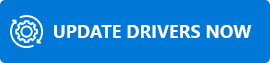
#1 Laden Sie AMD-Treiber über die offizielle Support-Website herunter und aktualisieren Sie sie
Eine der bequemsten und zuverlässigsten Quellen zum Aktualisieren des AMD-Grafiktreibers unter Windows 10 ist die offizielle AMD-Website . Obwohl es auch die manuelle Berührung des Benutzers erfordert, lohnt es sich. Wenn Sie also AMD-Treiber über die offizielle AMD-Website aktualisieren möchten, befolgen Sie die unten aufgeführten Schritte!
Schritt 1:- Gehen Sie zur offiziellen AMD-Website.
Schritt 2:- Wählen Sie danach die Informationen der Grafikkarte aus, die Sie aktualisieren und installieren möchten, und geben Sie sie ein.

Schritt 3:- Dann finden Sie unten die Schaltfläche Senden, klicken Sie darauf.
Schritt 4:- Wählen Sie nun die richtige Version Ihres Windows -Betriebssystems.
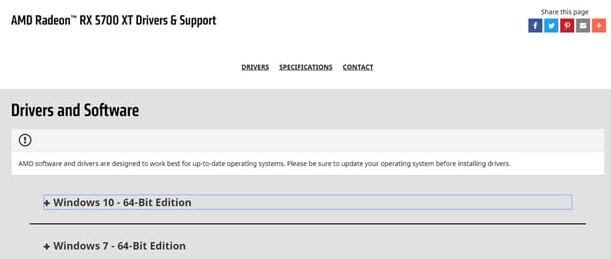
Schritt 5:- Überprüfen Sie sorgfältig alle Treiberdetails und klicken Sie anschließend auf die Registerkarte Download, um den AMD-Grafiktreiber herunterzuladen, zu installieren und zu aktualisieren.
Das ist es! Sie müssen den AMD-Grafiktreiber über die offizielle Website von AMD aktualisieren und installieren . Wenn Sie viel Zeit sparen möchten, lernen Sie die kürzeste Methode zum Ausführen derselben Aufgabe kennen.
Lesen Sie auch: AMD Ryzen 3 2200G-Treiber für Windows 10 herunterladen
#2 AMD-Treiber über Windows Update aktualisieren und installieren
Um AMD-Treiber zu aktualisieren und zu installieren, können Sie auch Windows Updated verwenden. Folgendes können Sie tun, um diese Methode zu implementieren.

Schritt 1:- Klicken Sie auf die Schaltfläche Start.
Schritt 2: - Wechseln Sie dann zu den Einstellungsoptionen.
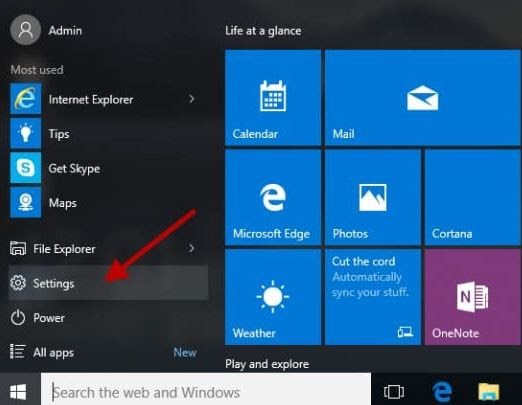
Schritt 3: Suchen Sie danach die Option Update & Sicherheit und klicken Sie darauf.
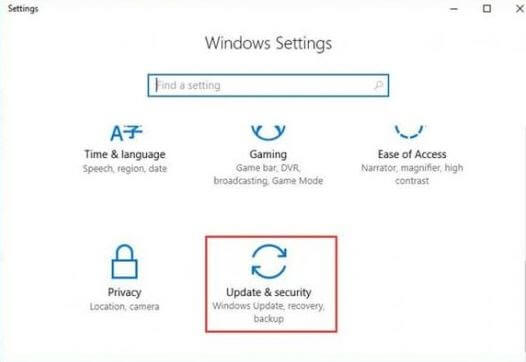
Schritt 4:- Klicken Sie dann auf die Option Nach Updates suchen und warten Sie eine Weile, während Windows nach neu verfügbaren Updates sucht.
Wenn es dann neue Updates gibt, wird Windows diese automatisch aktualisieren und installieren. Und denken Sie daran, Ihren Computer neu zu starten, um neue Änderungen zu speichern. Auf diese Weise können Sie also ganz einfach neue AMD-Treiber erhalten, indem Sie Windows-Updates durchführen .
Lesen Sie mehr: Laden Sie HP Webcam-Treiber für Windows 10, 8, 7 herunter
#3 Aktualisieren Sie die AMD-Treiber über den in Windows integrierten Funktions-Geräte-Manager
Microsoft gibt uns immer mehr als erwartet. Ist es nicht? Natürlich ist das in Windows integrierte Dienstprogramm Device Manager das beste Beispiel dafür. Über den Geräte-Manager können Sie AMD-Treiber aktualisieren , nicht nur AMD, sondern auch alle Arten von Treibern. Also, hier ist, wie es geht!
Schritt 1:- Geben Sie im Suchfeld von Windows Geräte-Manager ein und wählen Sie das beste Übereinstimmungsergebnis aus.
Schritt 2: Klicken Sie nun zweimal auf die Option Anzeige und klicken Sie dann mit der rechten Maustaste auf den AMD-Grafikkartentreiber.
Schritt 3:- Wählen Sie dann die Option Treiber aktualisieren aus der angezeigten Liste.
Schritt 4:- Danach wählen Sie Automatisch nach aktualisierter Treibersoftware suchen.
Wenn Sie mit all dem fertig sind, folgen Sie den Anweisungen auf dem Bildschirm, um fortzufahren. So können Sie AMD-Treiber für Windows 10 aktualisieren.
Lesen Sie mehr: Beste Treiber-Updater-Software für Windows 10, 8, 7
#4 Aktualisieren Sie die AMD-Treiber über den Bit Driver Updater (empfohlen)
Die oben genannten Methoden erfordern eine angemessene Menge an technischem Wissen, um sie zu implementieren. Nur für den Fall, wenn Sie kein Techniker sind und sich dann Gedanken darüber machen, wie Sie den AMD-Grafiktreiber aktualisieren können. Dann brauchen Sie sich keine Sorgen zu machen, denn hier kommt Bit Driver Updater, ein vollautomatisches Tool, das alle veralteten Treiber aktualisiert und die treiberbezogenen Anfragen löst. Überraschenderweise ist kein manueller Ansatz erforderlich, um fortzufahren. Möchten Sie wissen, wie Sie Treiber über den Bit Driver Updater aktualisieren können, dann befolgen Sie die nachstehenden Anweisungen!
Schritt 1:- Laden Sie die Setup-Datei herunter, führen Sie sie aus und starten Sie Bit Driver Updater .
Schritt 2:- Seien Sie dann geduldig und vertreiben Sie sich die Zeit, bis der automatische Scan ausgeführt wird.
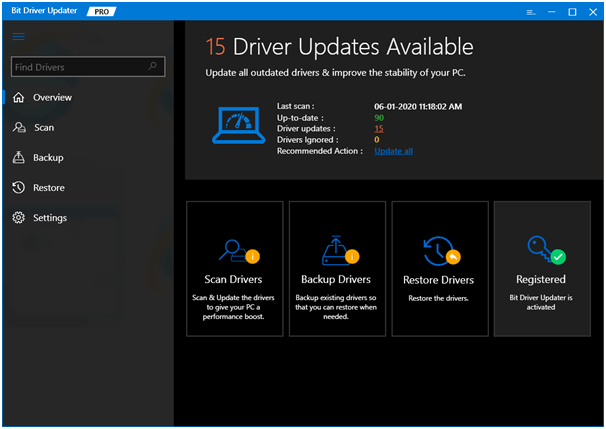
Schritt 3:- Überprüfen Sie danach die Liste der veralteten Treiber gründlich.
Schritt 4:- Wählen Sie nun die kompatiblen Treiber aus und klicken Sie auf die Option Jetzt aktualisieren, um die neuen Treiber zu installieren.
Hinweis: In einigen seltenen Fällen wird der automatische Scan nicht gestartet. Wenn dies bei Ihnen der Fall ist, besteht kein Grund zur Panik. Klicken Sie einfach manuell auf die Scan-Option, um ihn zu starten.
Das ist es! Sie müssen AMD-Treiber mit Bit Driver Updater aktualisieren . Klingt so einfach! Worauf warten Sie also noch? Klicken Sie auf den Download-Tab unten, um dieses erstaunliche Treiber-Updater-Tool zu erhalten!
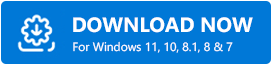
Intelligente Möglichkeiten zum Aktualisieren von AMD-Treibern unter Windows 10
Mit all dem sind wir also am Ende dieses Beitrags angelangt. Wir gehen davon aus, dass Sie jetzt mit den intelligentesten Methoden zum Aktualisieren von AMD-Treibern unter Windows 10 vertraut sind. Sollten Sie dabei dennoch auf Probleme stoßen, können Sie sich gerne an uns wenden. Und teilen Sie uns Ihre Frage im Kommentarfeld unten mit. Wir helfen Ihnen sicher bestmöglich weiter. Vergessen Sie nicht, unseren Newsletter zu abonnieren, um immer auf dem Laufenden zu bleiben. Wir werden bald mit einem weiteren nützlichen Artikel kommen, bis dahin bleiben Sie mit uns in Verbindung!
